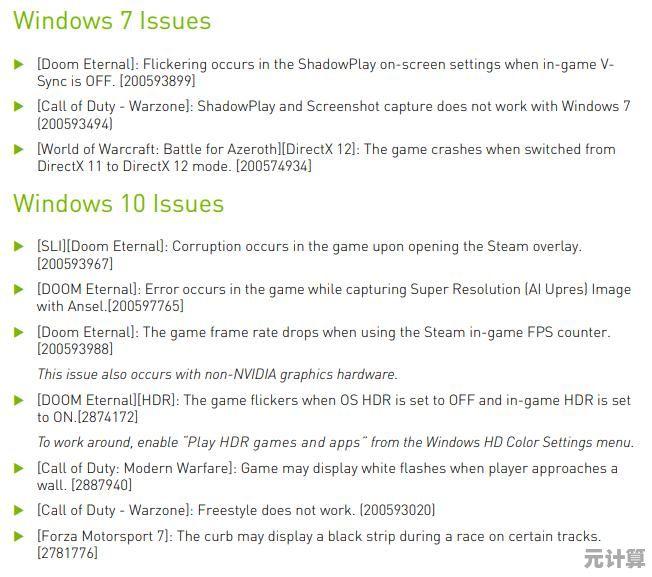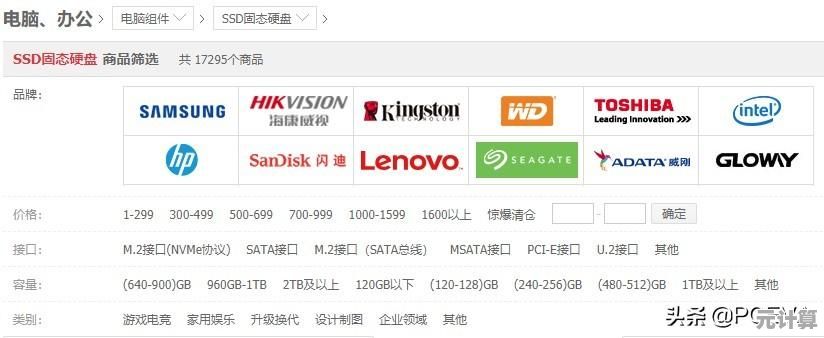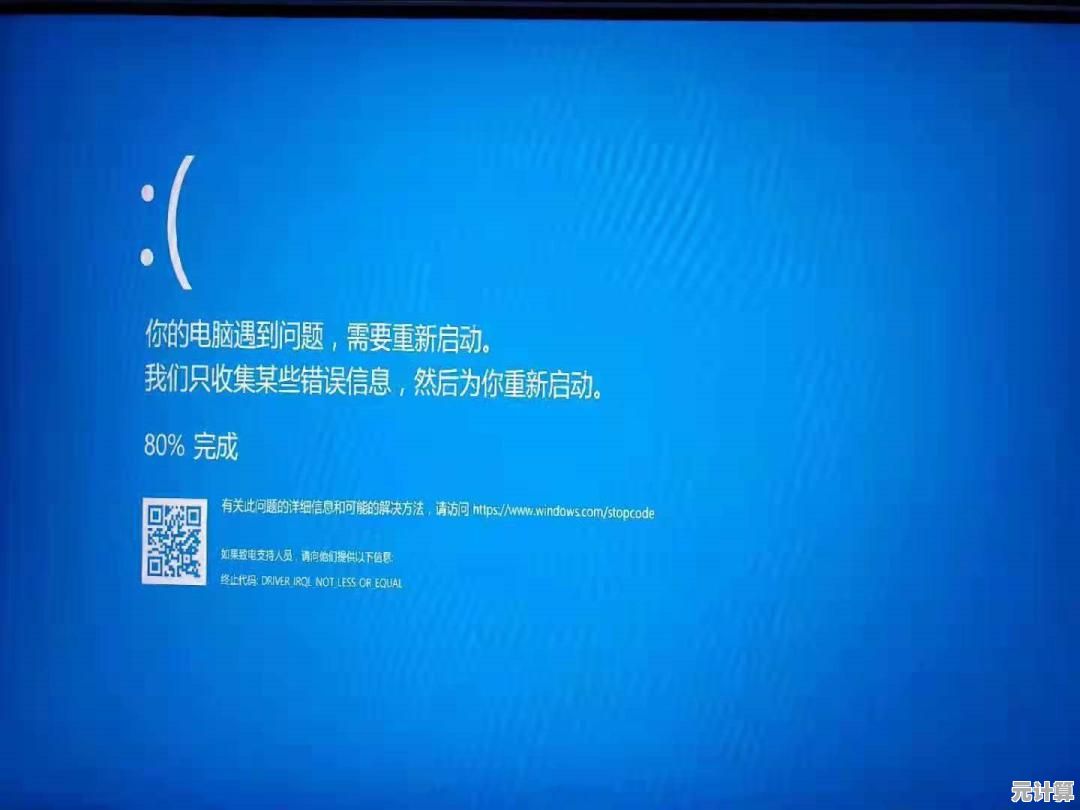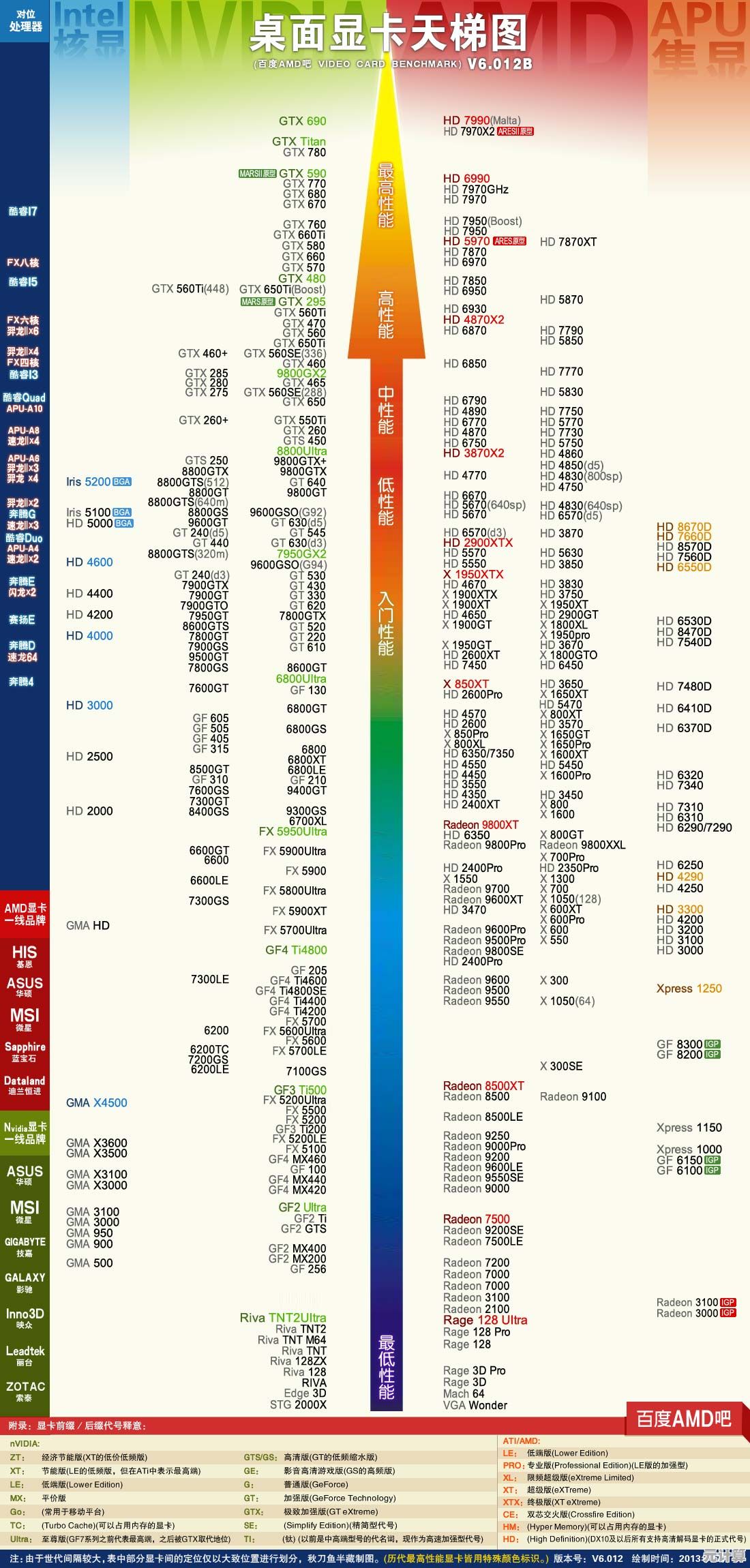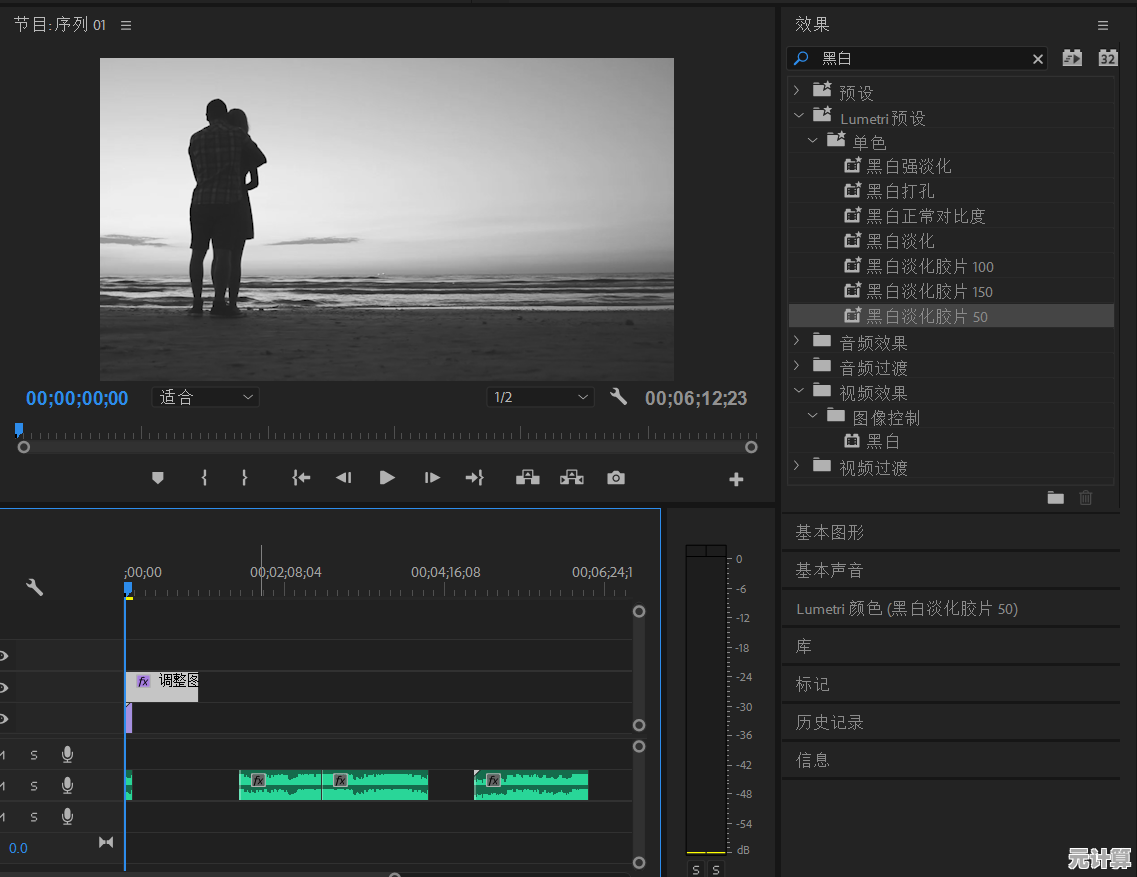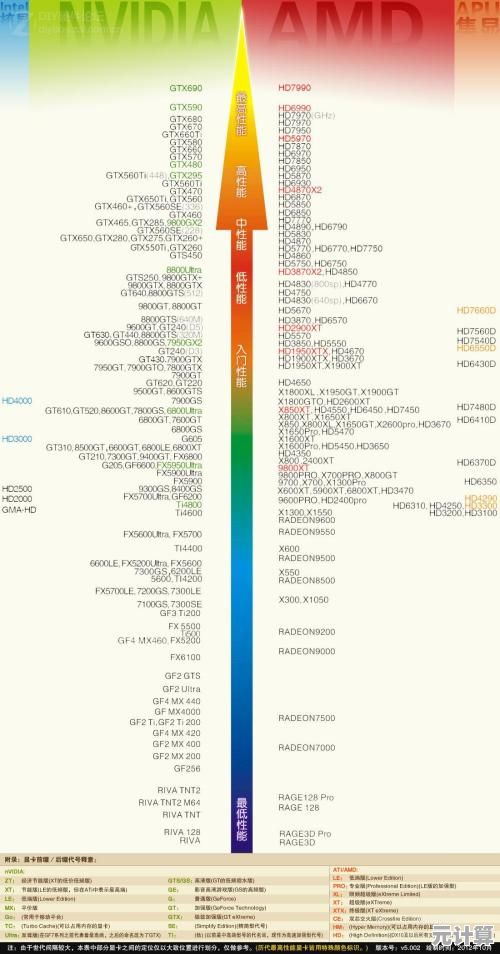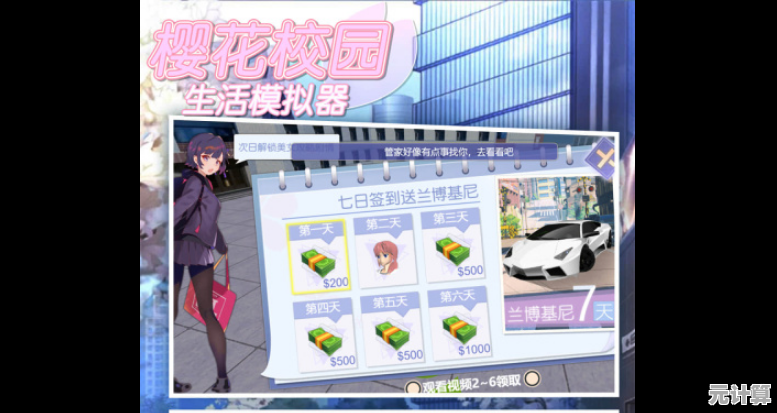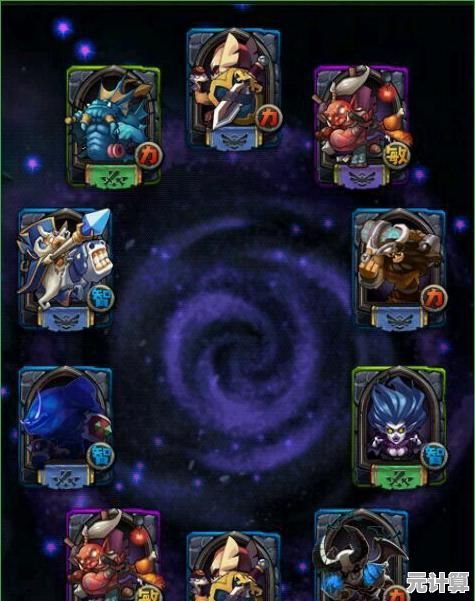Word文档页眉编辑步骤详解与实用技巧分享
- 问答
- 2025-09-29 22:36:32
- 4
Word页眉编辑:我的血泪史与救命锦囊✨
凌晨三点,屏幕冷光刺得眼睛发酸,毕业论文的页眉像中了邪——第二章的标题顽固地盘踞在第三章的页眉上,删不掉也改不了,我绝望地猛灌一口凉透的咖啡,差点把杯子捏碎😭,那一刻,我深刻领悟到:Word的页眉,远不是双击顶部那么简单,它是个需要驯服的小怪兽。
第一步:别急着双击!先看清战场布局 很多人(包括曾经的我)习惯性双击页眉区域就开干,停!先点开顶部菜单栏的「插入」选项卡,再找「页眉」按钮,这个微妙顺序差异,决定了你是掌控全局还是被格式反噬,有次帮同事改合同,她直接双击编辑,结果整份文档的页脚页码全乱了套——就因为漏了这步仪式感操作。🙃
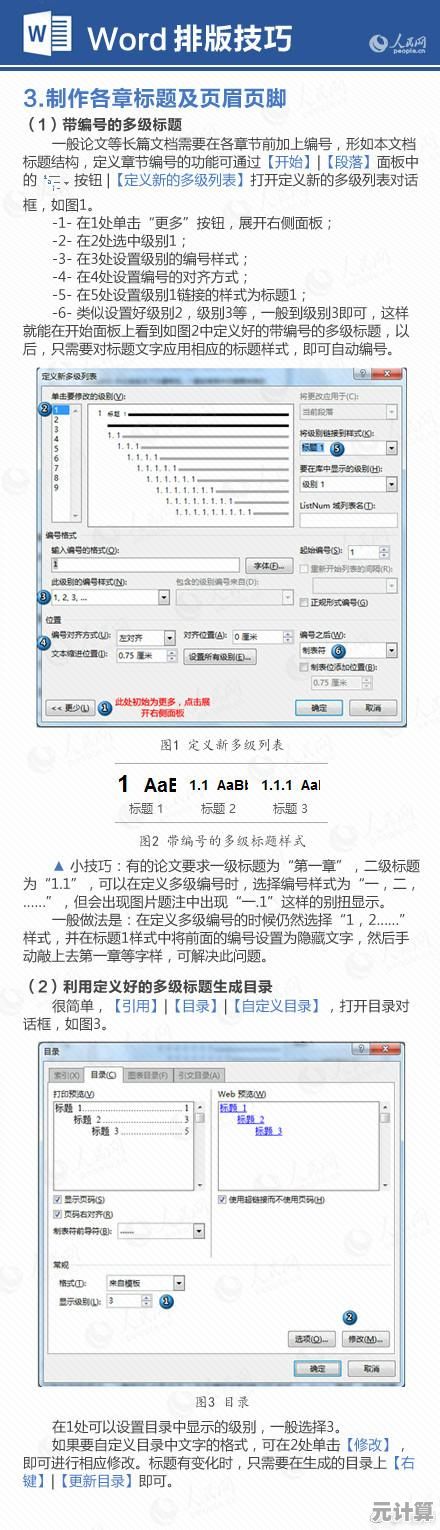
奇偶页不同?先勾选项再动手! 需要像书籍那样左右页显示不同页眉(比如左边放书名,右边放章节名)?务必先在「页眉和页脚工具」的「设计」选项卡里,勾选「奇偶页不同」,血的教训:我曾自信满满直接开改,结果第1、3、5页完美了,翻到第2页——赫然显示着老板名字缩写!手忙脚乱撤回时,咖啡渍精准滴在触控板上… 场面一度窒息。🤦♀️
首页不要页眉?小心隐藏的"钩子" 论文、报告的封面不需要页眉页码?勾选「首页不同」就够了吗?天真!有一次我自信交稿,导师皱眉:"封面底部那条诡异的短横线是什么?" 原来,即便首页不显示页眉内容,那个顽固的页眉段落标记(¶)可能还在!终极方案:勾选「首页不同」后,务必在首页页眉区域手动删除所有隐藏符号(点击「开始」- 段落标记按钮显示),让它真正"空白"。
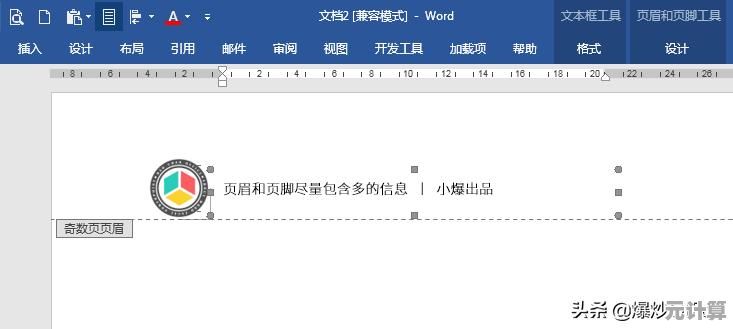
救命技巧:用"样式"锁死页眉格式 页眉字体总擅自变回宋体?行距莫名抽风?试试这招:在页眉里选中文字,不要直接改格式,去「开始」选项卡的样式库,右键点击「页眉」样式 → 修改,在这里设定你心仪的字体、字号、间距,从此,所有页眉自动臣服于你的审美,拒绝叛逆,这招让我告别了无数次深夜的格式复健运动。💪
页眉里塞LOGO?别让图片"飘走" 公司文档常需在页眉左侧嵌入LOGO,直接插入图片?它可能在你调整页边距时神秘位移,我的稳定方案:先在页眉插入一个无边框文本框,再将图片放入文本框内,最后右键文本框 → 环绕文字 → 选择「嵌入型」,这样LOGO就如钉子户般牢牢定住,任你增删文字也不跑偏,曾靠这招半小时搞定市场部急要的50页产品手册,赢得同事一声"救星"的感叹。🎯
终极恐惧:断开与前一节的链接 最崩溃的莫过于:明明只想改第四章的页眉,第二章的也跟着变了!真相是:分节符(下一页)插入后,新节的页眉默认"继承"前一节。必须在新节的页眉处,找到「设计」选项卡的「链接到前一节」按钮(图标像两页纸带个锁链🔗),手动点掉它!断开这邪恶的链接,才能获得真正的编辑自由,记得第一次独立做标书时,就因这个按钮没断开,客户名称串场到技术方案章节… 投标截止前半小时的冷汗至今难忘。
本文由巩依美于2025-09-29发表在笙亿网络策划,如有疑问,请联系我们。
本文链接:http://max.xlisi.cn/wenda/44990.html